win10可以装office2010吗?win10系统如何装office2010
在使用win10电脑办公的时候,我们也经常会用到微软办公软件来进行文档的编辑需求,其中office2010作为非常经典的办公工具一直深受众多用户喜爱,因此也想要在新安装的win10系统中安装office2010软件,可是win10可以装office2010吗?今天小编就给大家分享win10系统如何装office2010完整步骤。
具体方法如下:
1、选择软件安装包,鼠标右击解压到Office2010(64位)安装包,解压后是一个文件夹,不要选择其他的,否则解压后会很乱。
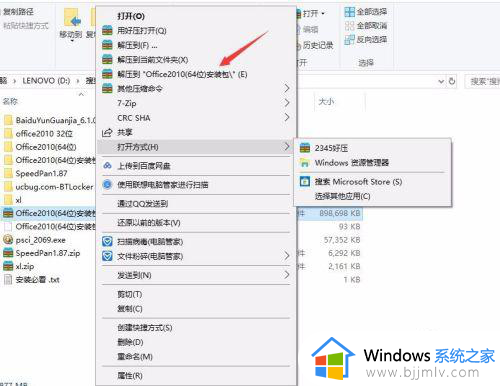
2、打开解压之后的文件夹,点击Office2010(64位)文件夹,鼠标右击setup,选择以管理员的身份运行,也可右键选择属性,选择兼容模式,再以管理员身份运行处打√
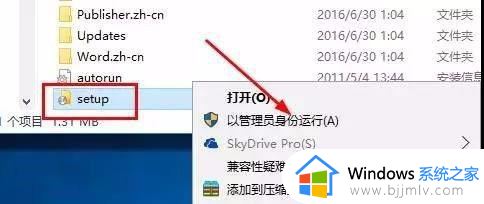
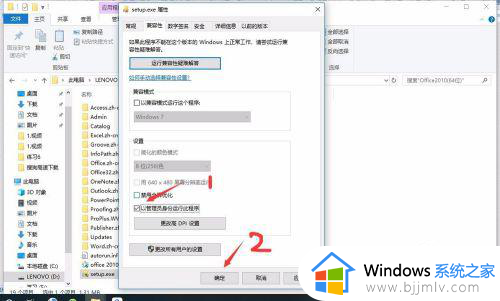
3、勾选我接受此协议条款,点击继续
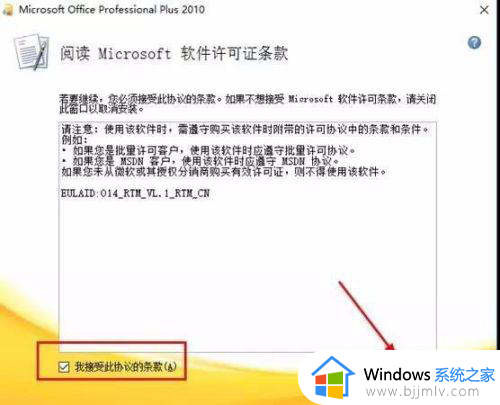
4、选择自定义,安装到任意盘,建议安装到C盘以外的安装盘,不占用系统运行空间。
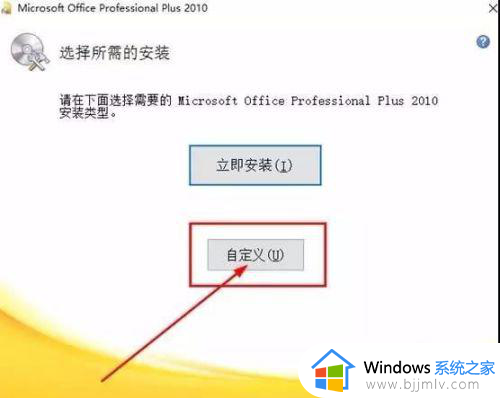
5、点击文件位置,选择安装路径,用户可以自行设置安装路径,默认的C盘,点击立即安装,也可以选择其他盘。

6、软件正在安装。
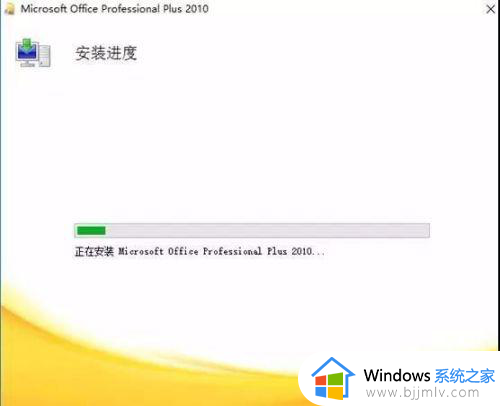
7、安装完成,点击关闭

8、打开解压之后的软件安装包文件夹,鼠标右击office 2010 正版验证激活工具,选择以管理员身份运行。
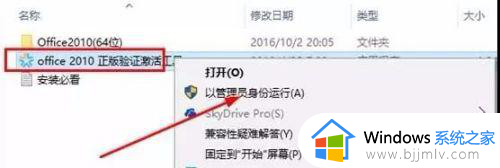
9、点击Install/Uninstall KM Service
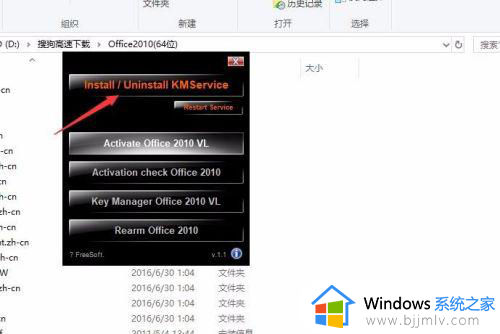
10、在弹出的对话框输入:Y
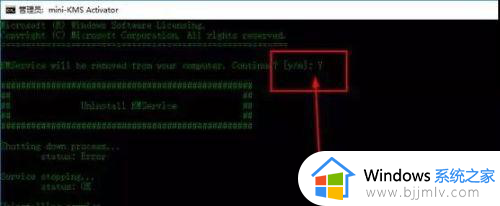
11、当提示Press any key to exit,按Enter键
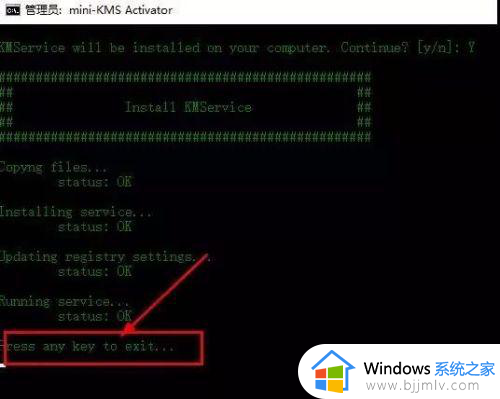
12、点击Rearm office 2010
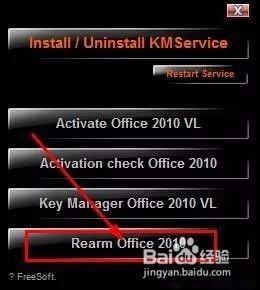
13、输入:Y
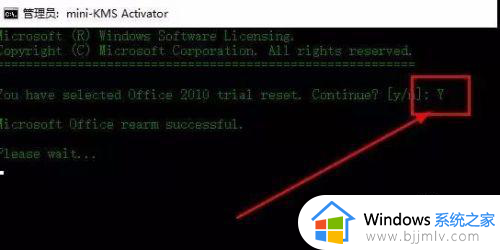
14、当提示Press any key to exit时,按Enter键
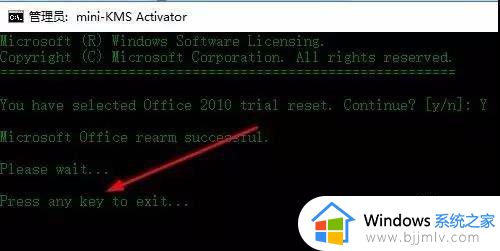
15、点击Activate office 2010 VL,运行完成后点击关闭
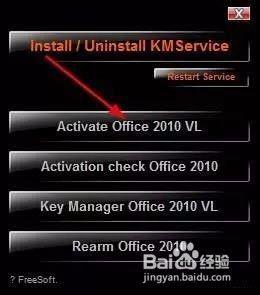
16、我们可以打开word2010,点击文件,帮助查看是否已经成功激活,激活成功后会显示:激活的产品
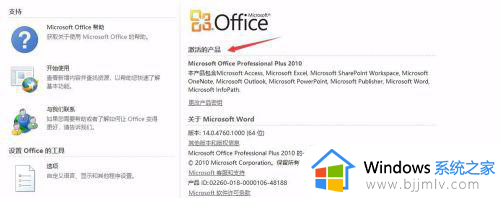
以上就是小编给大家介绍的win10系统如何装office2010完整步骤了,如果有不了解的用户就可以按照小编的方法来进行操作了,相信是可以帮助到一些新用户的。
win10可以装office2010吗?win10系统如何装office2010相关教程
- win10不重装系统可以重新分区吗 win10系统不重装怎么分区
- 8gu盘可以做win10系统盘吗 重装系统win10要多大的u盘启动盘
- 4g内存可以装win10吗 电脑4g内存能不能装win10系统
- win10可以安装office2007吗?win10电脑如何装office2007办公软件
- ps2022win10可以安装吗 windows10如何安装ps2022
- win10系统可以玩红色警戒吗?红色警戒怎样在win10系统中运行
- win10可以装cad2007吗 cad2007能不能支持win10
- win10可以不装杀毒软件吗?win10自带杀毒软件在哪里开启
- win10系统补丁可以删除吗 如何删除windows10更新的补丁
- win10系统休眠功能可以关闭吗?win10电脑怎么设置屏幕不休眠
- win10如何看是否激活成功?怎么看win10是否激活状态
- win10怎么调语言设置 win10语言设置教程
- win10如何开启数据执行保护模式 win10怎么打开数据执行保护功能
- windows10怎么改文件属性 win10如何修改文件属性
- win10网络适配器驱动未检测到怎么办 win10未检测网络适配器的驱动程序处理方法
- win10的快速启动关闭设置方法 win10系统的快速启动怎么关闭
win10系统教程推荐
- 1 windows10怎么改名字 如何更改Windows10用户名
- 2 win10如何扩大c盘容量 win10怎么扩大c盘空间
- 3 windows10怎么改壁纸 更改win10桌面背景的步骤
- 4 win10显示扬声器未接入设备怎么办 win10电脑显示扬声器未接入处理方法
- 5 win10新建文件夹不见了怎么办 win10系统新建文件夹没有处理方法
- 6 windows10怎么不让电脑锁屏 win10系统如何彻底关掉自动锁屏
- 7 win10无线投屏搜索不到电视怎么办 win10无线投屏搜索不到电视如何处理
- 8 win10怎么备份磁盘的所有东西?win10如何备份磁盘文件数据
- 9 win10怎么把麦克风声音调大 win10如何把麦克风音量调大
- 10 win10看硬盘信息怎么查询 win10在哪里看硬盘信息
win10系统推荐